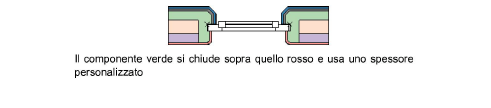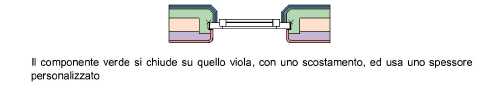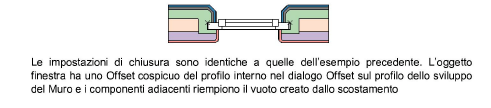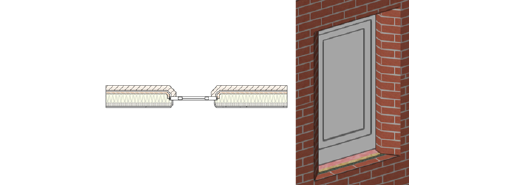
E’ possibile definire i profili di chiusura e le condizioni di sviluppo dei componenti dei Muri nelle aperture destinate ad accogliere porte e finestre. Non solo i lati esterni ed interni dei Muri possono avere diverse impostazioni di profilo, ma tutti e quattro i bordi che definiscono l’apertura possono essere definiti singolarmente. Ogni componente del Muro può avere proprie impostazioni di sviluppo.
Le impostazioni di profilo di chiusura possono essere controllate mediante lo Stile Muro, a livello di un’istanza di Muro e mediante le istanze degli oggetti, finestre o porte, inseriti nei Muri. Le impostazioni per un’istanza di Muro prevalgono su quelle definite a livello di Stile Muro, mentre le impostazioni assegnate a un oggetto inserito prevalgono su quelle del Muro in cui è inserito. Ciò consente all’utente di sfruttare le impostazioni di Stile e le Definizioni di Simbolo per conseguire una buona coerenza progettuale, ma lo lascia libero di personalizzare Muri specifici a seconda delle necessità.
Nota:Per i Simboli e gli Oggetti parametrici che si possono inserire nei Muri, come finestre e porte, si possono impostare specifiche opzioni di inserimento nei Muri, inclusi gli scostamenti dei profili di chiusura, in modo che prevalgano su quelle generiche del Muro. Affinché siano attive certe funzionalità, occorre che l’opzione Utilizza le chiusure del Muro sia attiva (vedere Opzioni aggiuntive per gli Stili e le istanze di oggetti parametrici e Creare le definizioni di Simboli.
I profili di chiusura e gli sviluppi dei componenti sono visibili sia nella viste 2D sia nelle viste 3D.
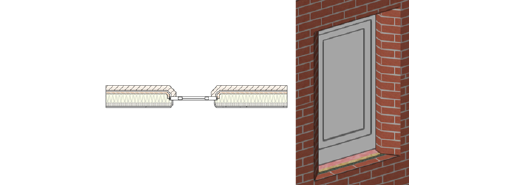
Per definire le impostazioni dei profili di chiusura e degli sviluppi dei componenti, eseguire una delle seguenti azioni:
● Per definire le impostazioni per un’istanza dii Muro (Muro privo di Stile) prima di inserirlo, fare clic sul bottone Sviluppo del Muro sugli inserimenti posto nel pannello Struttura del dialogo Impostazioni Muro.
● Per definire le impostazioni per Muri già inseriti e selezionati, fare clic sul bottone Sviluppo del Muro sugli inserimenti posto nella Tavolozza Informazioni.
● Per definire le impostazioni di uno Stile Muro, fare clic su Sviluppo del Muro sugli inserimenti nel dialogo Modifica Stile Muro.
● Per definire le impostazioni dell’oggetto selezionato inserito in un Muro, come una finestra o una porta che supporti questa funzionalità dei Muri, fare clic su Chiusure del Muro nella Tavolozza Informazioni.
Nota:Queste impostazioni possono essere effettuate simultaneamente per molteplici Muri selezionati dello stesso Stile o per molteplici oggetti inseriti selezionati in Muri dello stesso Stile.
Nota:Per applicare le impostazioni di un oggetto selezionato inserito in un Muro al Muro stesso che lo contiene (modificando le sue impostazioni), fare clic destro sull’oggetto inserito e scegliere la voce Applica le Impostazioni di chiusura al Muro nel menu contestuale. Le impostazioni del Muro contenuto nel dialogo Sviluppo del Muro sugli inserimenti sono poste uguali a quelle dell’oggetto inserito. L’opzione Usa le impostazioni del Muro nel dialogo Sviluppo del Muro dell’oggetto inserito è automaticamente attivata. Tutti gli altri oggetti inseriti nel Muro, che hanno attiva l’opzione Usa le impostazioni del Muro, automaticamente si aggiornano per usare le nuove impostazioni.
Si apre il dialogo Sviluppo del Muro sugli inserimenti (per un oggetto Muro) o il dialogo Chiusura Muro (per un oggetto inserito in un Muro).
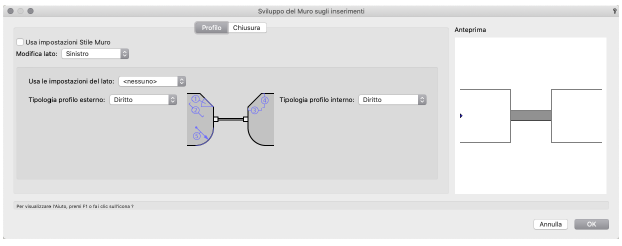
|
Opzione |
Descrizione |
|---|---|
|
Anteprima |
Anteprima dell’effetto delle attuali impostazioni. Quando Modifica lato è impostato a Sinistro o Destro, un’anteprima in Pianta della struttura del Muro mostra il Muro tracciato da sinistra a destra, con l’esterno coincidente con il bordo superiore. Quando Modifica lato è impostato a Sopra o Sotto, una sezione verticale mostra il lato superiore dell’apertura sul bordo superiore. Nota:Quando questo dialogo è aperto per le impostazioni del Muro, compare un generico oggetto inserito per rappresentare una porta o una finestra. Quando il dialogo è aperto per un oggetto inserito, come una porta o una finestra, compare l’oggetto. |
|
Profilo |
|
|
Usa Impostazioni Stile Muro |
Attivare per usare le impostazioni del profilo di chiusura dello Stile Muro; disattivare per sopravanzare le impostazioni dello Stile del Muro selezionato. |
|
Usa Impostazioni del Muro |
Abilitare per utilizzare le impostazioni del profilo di chiusura del Muro; disabilitare per sopravanzare le impostazioni del Muro in cui è inserito l’oggetto selezionato. |
|
Modifica lato |
Selezionare un lato dell’apertura per definirne il profilo di chiusura. Le impostazioni di ogni lato possono essere indipendenti da quelle di tutti gli altri o possono derivare da quelle di un altro lato. Se Usa le impostazioni del lato per il lato selezionato è attualmente impostata su una altro lato, compare (Usa [lato]) dopo il nome del lato; impostare Usa le impostazioni del lato su <nessuno> per creare impostazioni personalizzate per il lato selezionato. |
|
Usa le impostazioni del lato |
Per usare le impostazioni di profilo di un lato differente, selezionare il lato; i controlli smettono di essere disponibili. |
|
Tipologia profilo esterno/interno |
Scegliere i tipi per il profilo di chiusura esterno e interno; per i tipi Rastremato e Curvo, inserire le dimensioni relative. 
Nota:Un lato di tipologia Curvo non può usare spessori dei componenti personalizzati nel pannello Chiusura. |
|
Chiusura |
|
|
Usa Impostazioni Stile Muro |
Abilitare per usare le impostazioni di chiusura dello Stile del Muro; disabilitare per sopravanzare le impostazioni di Stile del Muro selezionato. |
|
Usa le impostazioni del Muro |
Abilitare per utilizzare le impostazioni del profilo di chiusura del Muro; disabilitare per sopravanzare le impostazioni del Muro in cui è inserito l’oggetto selezionato. |
|
Modifica lato |
Selezionare un lato dell’apertura per definire la chiusura. Le impostazioni di ogni lato possono essere indipendenti da quelle di tutti gli altri o possono derivare da quelle di un altro lato. Se Usa le impostazioni del lato per il lato selezionato per la modifica è attualmente impostata su un altro lato, compare (Usa [lato]) dopo il nome del lato; impostare Usa le impostazioni del lato a <nessuno> per creare impostazioni personalizzate per il lato selezionato. |
|
Usa le impostazioni del lato |
Per usare le impostazioni di chiusura di un lato differente, scegliere il lato. |
|
Lista dei componenti |
Un browser di lista elenca i componenti che formano la struttura del Muro, in ordine da sopra a sotto. Per impostare un componente in modo che si avviluppi nell’apertura del Muro, fare clic per inserire un marcatore nella colonna Chiudi corrispondente al componente; ciò abilita gli altri controlli per il componente. Nota:I componenti localizzati verso l’esterno del Muro a partire dal Nucleo si chiudono in direzione della faccia interna del Muro e i componenti localizzati verso l’interno a partire dal Nucleo si chiudono in direzione della faccia esterna. Se le impostazioni di chiusura creano un conflitto fra componenti, quelle più vicine all’esterno del Muro hanno la priorità. ● Confine chiusura: se il componente deve avvolgersi su un altro componente del Muro, fare clic nella colonna e scegliere la posizione di chiusura nella lista. ● Offset: quando il componente è impostato per lo sviluppo, inserire un valore positivo o negativo per spostare il termine dello sviluppo dalla sua posizione naturale. ● Chiudi sull’inserimento: se il componente deve svilupparsi fino al bordo dell’oggetto inserito piuttosto che fino a un componente del Muro; fare clic per inserire un marcatore nella colonna. ● Usa Spessore personale: per usare uno spessore personale per la parte sviluppata del componente, fare clic per inserire un marcatore nella colonna. ● Spessore personale: inserire il valore dello spessore personale. Ripetere per gli altri componenti, secondo le necessità. Nota:Le tipologie profilo esterno/interno Curvo, assegnate nel pannello Profilo, non possono usare uno spessore di componente personale. |
|
Azzera tutte le impostazioni della chiusura |
Rimuove tutte le impostazioni di chiusura nel browser della lista. |
Le impostazioni di chiusura per i componenti dei Muri possono essere combinate in molti modi, a seconda delle necessità di ogni Muro specifico e di ogni oggetto inserito. I colori dei componenti negli esempi seguenti hanno solo uno scopo illustrativo.